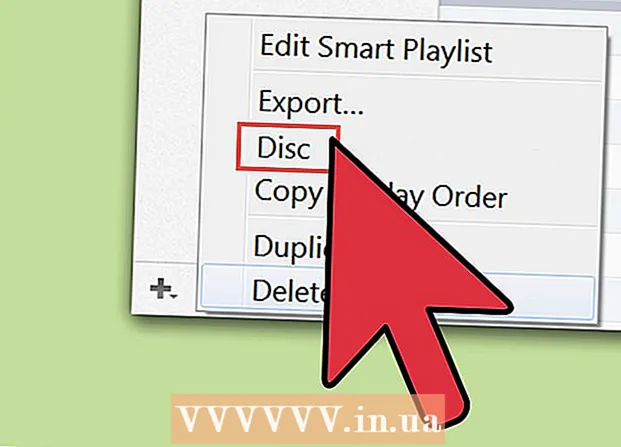Forfatter:
Louise Ward
Opprettelsesdato:
7 Februar 2021
Oppdater Dato:
1 Juli 2024
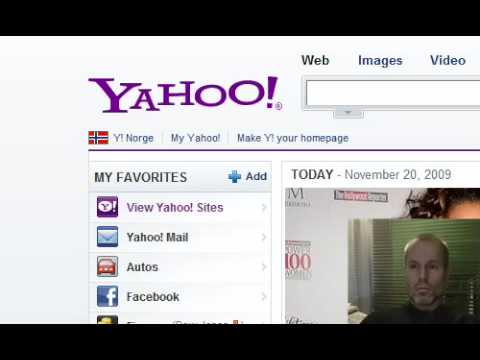
Innhold
Denne artikkelen vil lede deg gjennom trinnene for å opprette Yahoo-postkasser. Du kan gjøre dette på Yahoo Mail på stasjonære og mobile versjoner.
Fremgangsmåte
Metode 1 av 2: På datamaskinen
Åpne Yahoo. Gå til https://www.yahoo.com/ i datamaskinens nettleser for å åpne Yahoo-hjemmesiden.

Klikk Logg inn (Logg inn) øverst til høyre på siden, til venstre for bjelleikonet.
Klikk Melde deg på (Registrering). Denne lenken er ved siden av linjen "Har du ikke en konto?" (Har du ikke en konto?) Nederst til høyre på siden.

Skriv inn kontoinformasjonen din. Du må oppgi følgende informasjon:- Navn
- Etternavn
- E-postadresse - skriv inn navnet du vil bruke som Yahoo e-postadresse. Hvis e-postadressen du valgte allerede er i bruk, må du skrive inn et annet navn.
- passord
- Mobiltelefonnummer - Uten et mobilnummer kan du ikke opprette en Yahoo-konto.
- Bursdag (inkluderer fødselsdato)
- Du kan også legge til et kjønn i "Kjønn" -feltet (hvis du vil).

Klikk på knappen tiếp tục (Fortsett) i blått under siden.- Hvis du ikke har angitt all nødvendig informasjon eller det valgte brukernavnet ikke er gyldig, kan du ikke fortsette før du har fylt ut all informasjon eller velge et annet brukernavn som ikke har blitt brukt av noen.
Klikk på knappen Send en kontonøkkel til meg (Motta kontolås via SMS) er i blått midt på siden. Dette vil be Yahoo om å sende deg en kode til telefonnummeret du skrev inn tidligere.
- Du kan også velge Ring meg med en kontonøkkel (Få kontolås over samtale) la Yahoo ringe deg og lese koden.
Få en bekreftelseskode. Åpne meldingsappen på telefonen din, velg meldingen sendt fra Yahoo og se den 5-sifrede sikkerhetskoden i innholdet.
- Hvis valgt Anrop (Foreta en telefonsamtale), du venter på at telefonen ringer, og mottar deretter samtalen og hører på koden som blir lest under samtalen.
Skriv inn koden i "Bekreft" -feltet. Dette feltet er midt på siden, rett under overskriften "Angi kontonøkkelen vi sendte til".
Klikk på knappen Bekrefte Blå (Bekreft) er nær midten av skjermen.
Klikk La oss komme i gang (Begynne). Dette tar deg tilbake til Yahoo-hjemmesiden.
Klikk Post under det lilla konvoluttikonet, rett over høyre hjørne av Yahoo-hjemmesiden. Dette åpner Yahoo-postkassen som er konfigurert og klar til bruk. annonse
Metode 2 av 2: På telefonen
Åpne Yahoo Mail. Trykk på Yahoo Mail-appen med konvoluttikonet og ordet "YAHOO!" hvit på mørk lilla bakgrunn.
Velg et ikon Yahoo Mail lilla midt på siden.
Velg en sti Melde deg på (Registrer) nederst på skjermen for å åpne siden for oppretting av konto.
Skriv inn kontoinformasjonen din. Du må oppgi følgende informasjon:
- Navn
- Etternavn
- E-postadresse - skriv inn navnet du vil bruke som Yahoo e-postadresse. Hvis e-postadressen du valgte allerede er i bruk, må du skrive inn et annet navn.
- passord
- Mobiltelefonnummer - Uten et mobilnummer kan du ikke opprette en Yahoo-konto.
- Bursdag (inkluderer fødselsdato)
- Kjønn (valgfritt)
Velg knappen tiếp tục (Fortsett) i blått nederst på skjermen.
- Hvis du ikke har oppgitt all nødvendig informasjon eller det valgte brukernavnet ikke er gyldig, kan du ikke fortsette før feilen er rettet.
Velge Send en kontonøkkel til meg (Motta kontolås via SMS). Dette vil be Yahoo om å sende deg en kode til telefonnummeret du skrev inn tidligere.
- Du kan også velge Ring meg med en kontonøkkel (Få kontolås over samtale) la Yahoo ringe deg og lese koden.
Få en bekreftelseskode. Åpne meldingsappen på telefonen din, velg meldingen sendt fra Yahoo og se den 5-sifrede sikkerhetskoden i innholdet.
- Hvis valgt Anrop (Foreta en telefonsamtale), du venter på at telefonen ringer, og mottar deretter samtalen og hører på koden som blir lest under den samtalen.
Skriv inn koden i "Bekreft" -feltet. Dette feltet er midt på siden, rett under overskriften "Angi kontonøkkelen vi sendte til".
Velg knappen Bekrefte Det blå (Bekreft) er nær midten av siden.
Velge La oss komme i gang (Begynne). Dette tar deg til Yahoo-postboksen din som er konfigurert og klar til bruk. annonse
Råd
- Du kan åpne innboksinnstillingene på datamaskinen din ved å klikke på tannhjulikonet øverst til høyre i postboksen og deretter velge Flere innstillinger (Legg til innstillinger) i den valgte utvalgslisten. Telefonbrukere kan åpne innstillingene ved å trykke på ikonet ☰ øverst til venstre på skjermen.
Advarsel
- Hvis datamaskinen, telefonen eller nettbrettet er logget på med en Yahoo-konto, må du logge av før du kan opprette din egen.